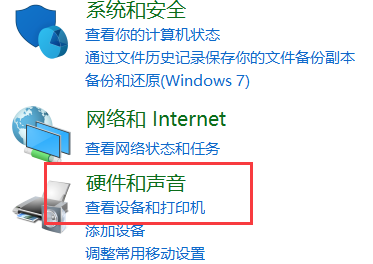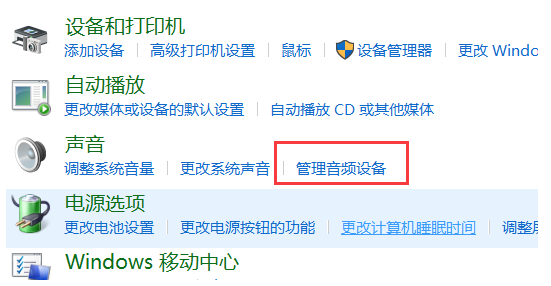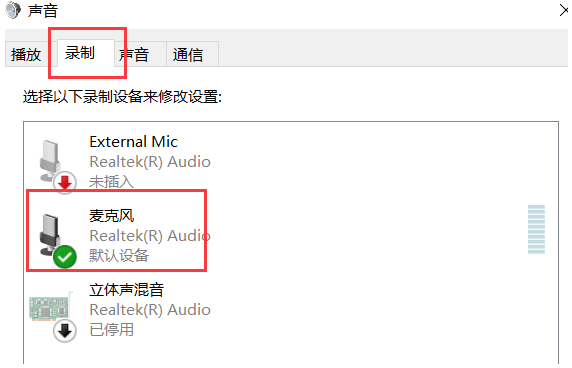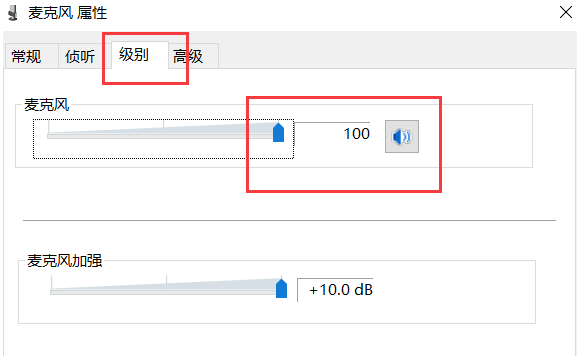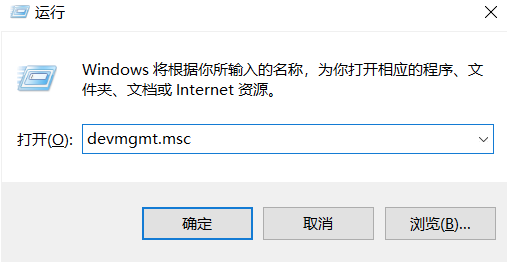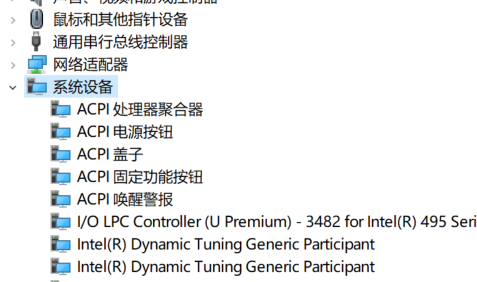Win10电脑麦克风没声音怎么办 |
您所在的位置:网站首页 › 耳机麦克风电流声怎么处理 › Win10电脑麦克风没声音怎么办 |
Win10电脑麦克风没声音怎么办
|
在使用Windows 10电脑进行语音通话、录制音频或进行视频聊天时,我们可能会遇到麦克风没有声音的问题。这可能会导致我们无法正常进行这些活动,那么遇到这一问题应该如何解决呢?以下小编精心整理了三种解决方法,有需要的朋友们可以试着跟着教程一起操作。  【品牌专属】深度技术Windows10 22H2 64位 最新正式版
大小:4.32 GB
软件评级:
【品牌专属】深度技术Windows10 22H2 64位 最新正式版
大小:4.32 GB
软件评级: 立即下载
立即下载
方法一 1. 我们打开【控制面板】【硬件和声音】。
2. 再打开管理音频设备。
3. 【声音】的界面中,我们切换至【录制】的选项卡,双击【麦克风】。
4. 点击切换至【级别】的选项卡调整麦克风音量至最大,如果麦克风声音不够大,我们还可以设置麦克风加强。
方法二 1. 确认麦克风插孔是否连接正确。 2. 一般带麦克风的耳机都有两组接线 插头 。 3. 一组为绿色插头(即耳机音频信号),另一组为红色插头(即麦克风信号输入)。3
4. 首先确认红色插头应当连接到电脑面板对应的红色插孔中(通常情况下会有耳机和麦克风图标标识)。 方法三. 确认声卡驱动程序是否正常 1. 点击【开始】菜单,选择【运行】在运行中输入【devmgmt.msc】。
2. 点击确定打开【设备管理器】在设备管理器的任意位置查看是否出现带有感叹号或问号的项目。
3. 再展开【声音、视频和游戏控制器】前面的+号,查看下方是否有带感叹号或问号的项目。 4. 如果有,说明声卡驱动不正常或未安装。 5. 下载安装【驱动精灵】。 6. 在【基本状态】中点击【驱动升级】。 7. 升级完声卡驱动之后重新启动计算机,在尝试语音通话。 以上就是系统之家小编为你带来的关于“Win10电脑麦克风没声音怎么办”的全部内容了,希望可以解决你的问题,感谢您的阅读,更多精彩内容请关注系统之家官网。 |
【本文地址】
今日新闻 |
点击排行 |
|
推荐新闻 |
图片新闻 |
|
专题文章 |